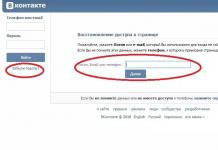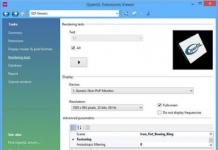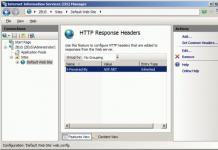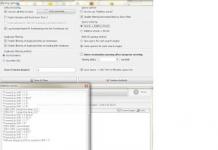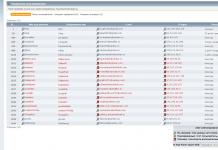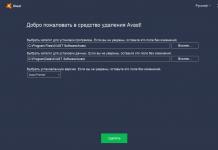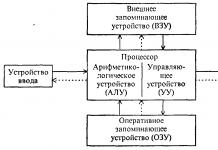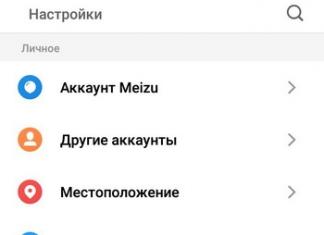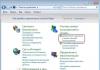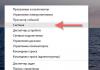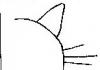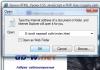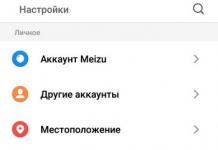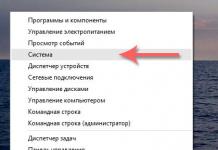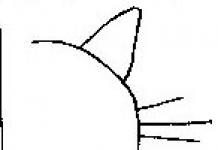"Camera" Android-gebruikers De vraag rijst: wat veroorzaakt dit probleem? Ligt het probleem bij de camera of is het een systeemfout? Misschien gebeurde deze fout alleen met de applicatie? Om dit op te lossen, gaan we kijken naar methoden voor probleemoplossing waarmee u kunt achterhalen waarom het probleem zich voordeed en het direct kunt verwijderen.
De camerafout kan zowel softwarematig als hardwarematig worden opgelost
Vaak worden de meeste problemen met de werking van programma's op apparaten opgelost door simpelweg het systeem opnieuw op te starten, dus doe het en probeer opnieuw een foto te maken. Niet gelukt? Ga vervolgens verder met andere manieren om het probleem op te lossen.
Veeg de lens schoon en zorg ervoor dat deze niet uitwendig beschadigd is, er geen vuil of scheuren zijn. Als dit niet helpt, lossen we het probleem op een andere manier op, maar je kunt er nu zeker van zijn dat de camera veilig is.
Het reinigen van de applicatie
Om een onjuiste werking te corrigeren, moet u vaak de gegevens en de cache wissen. Dit doet u aan de hand van de volgende stappen:
- Ga naar systeemparameters Androïde, .
- Zoek het Camera-programma en stop het eerst in het menu dat verschijnt.
- Klik vervolgens op de knop “Cache wissen”. Nadat het proces is voltooid, selecteert u de functie "Gegevens wissen" in hetzelfde menu.
- Start de camera opnieuw.

Controle veilige modus
U kunt erachter komen of de camera werkt door de modus op het apparaat te wijzigen. Om dit te doen, doet u het volgende:
- Aanzetten veilige modus.
- Probeer de camera te starten - als deze werkt, ligt de reden in een van de andere geïnstalleerde programma's, waardoor het niet correct functioneert.
- Schakel één voor één andere componenten uit die tegelijkertijd zijn ingeschakeld op uw tablet of smartphone.
- Wanneer u het programma vindt dat uw camera stoort, verwijdert u het.

Controleer op updates
Android-applicaties worden vrij vaak verbeterd en bijgewerkt. In veel gevallen hebben gebruikers geen tijd of hebben ze simpelweg geen haast om ze te installeren. Maar als sommige programma's succesvol kunnen werken in vorige versie, sommige werken dan niet meer volledig totdat u ze bijwerkt.

Controleer dus of u meer moet installeren nieuwe versie camera's. Als dit niet helpt, probeer dan andere methoden voor probleemoplossing.
Antivirusscannen
Schadelijke programma's proberen bij de eerste gelegenheid Android binnen te dringen. En in de meeste gevallen treden er, als ze slagen, onmiddellijk lanceringsproblemen op. individuele toepassingen. Download een antivirusprogramma en als u dit niet heeft, controleer dan uw hele systeem malware, reinig uw apparatuur. Nadat het verificatieproces is voltooid, start u de camera opnieuw en controleert u of alle functies beschikbaar zijn voor gebruik.

Fabrieksinstellingen
Storingen in het systeem leiden tot correcte werking apparatuur. Soms moet u om te herstellen de fabrieksinstellingen herstellen. Dit gebeurt als volgt:
- Ga naar Systeeminstellingen.
- Open het menu Back-up en reset.
- Selecteer in het venster dat verschijnt de functie "Instellingen resetten" - u ziet een waarschuwing dat alle gegevens worden verwijderd, waarna het systeem zal functioneren in overeenstemming met de fabrieksinstellingen.

Er is een andere manier om te installeren primaire instellingen apparaten: voer de combinatie *2767*3855# in het nummerinvoervenster in, na binnenkomst keert het systeem terug naar de fabrieksinstellingen zonder aanvullende verzoeken.
Mocht de foto- en videoapplicatie nog steeds niet werken of Android geeft een melding weer dat er een fout is opgetreden, dan kun je gewoon installeren alternatief programma voor de camera - dit is vrij eenvoudig te doen, aangezien in Google Spelen Markt heeft een groot aanbod diverse toepassingen. U kunt ze allemaal installeren, waarbij u zich op uw eigen voorkeuren concentreert.
Als u een ander hulpprogramma hebt gedownload en geïnstalleerd, maar het nog steeds niet werkt, betekent dit dat de camera nog steeds defect is. In een dergelijke situatie is de beste oplossing om uw apparaat mee te nemen Servicecentrum, zodat zij kunnen achterhalen wat de oorzaak van de storing is. Hoogstwaarschijnlijk moet u de apparatuur opnieuw flashen of het onderdeel zelf repareren.
Hoe het ook zij, gebruik alle bovenstaande tips om het probleem met de camerafout op Android op te lossen, ontdek wat de reden is en zorg ervoor dat het weer werkt.
Het optreden van fouten tijdens complex werk besturingssysteem, zoals Android, is mogelijk, en gebruikers van apparaten met soortgelijke software‘aan boord’ moet opkomende storingen kunnen oplossen. Camerafout op smartphones en tablets met besturingssysteem Googlen is een van de meest onaangename. De camera wordt bijna vaker gebruikt dan andere functies op moderne mobiele apparaten, en als bij het starten het bericht 'Kan geen verbinding maken met de camera' op het scherm verschijnt, kunt u geen foto maken of een foto maken. video.
“Kan geen verbinding maken met de camera”: foutmeldingen
Een fout in de werking van de camera op Android kan zonder goede reden optreden, zelfs als de telefoon niet is bijgewerkt naar een nieuwe firmwareversie, niet is gevallen, onder water is gevallen of andere problemen heeft gehad. Een probleem kan vanzelf ontstaan, en dat maakt het moeilijker om manieren te vinden om het op te lossen.

De fout zelf “Kan geen verbinding maken met de camera” gaat aan Android-smartphone of tablet kan zich in twee situaties manifesteren:
- Wanneer u de camera probeert te starten. De zoeker laadt niet en de gebruiker ziet alleen Aankondiging over een fout;
- Wanneer u probeert een video op te nemen. In sommige situaties treedt de storing alleen op als u video probeert op te nemen op een smartphone. Het is echter niet altijd aanwezig in alle opname-instellingen; veel gebruikers klagen bijvoorbeeld alleen over de fout wanneer ze proberen video op te nemen in een resolutie van 240p.
In elke situatie wordt door een storing de functionaliteit van de camera sterk verminderd of volledig verloren.
“Kan geen verbinding maken met de camera”: wat te doen
Als er een fout optreedt waardoor u de camera van uw Android-smartphone of -tablet niet volledig kunt gebruiken, moet u niet onmiddellijk uw toevlucht nemen tot radicale maatregelen door te proberen nieuwe firmware naar het apparaat. Zelfs het helpt niet om de situatie in alle situaties te corrigeren. Er zijn een aantal tips over wat je moet doen als je op Android geen verbinding kunt maken met de camera. We geven ze hieronder.
Het apparaat opnieuw opstarten
Het eerste dat u moet doen als er een fout optreedt in de camera van uw Android-smartphone of -tablet, is deze opnieuw opstarten. Het herstartproces verschilt niet veel van apparaat tot apparaat - houd gewoon de schermvergrendelingsknop ingedrukt en wacht tot een menu verschijnt waarin u 'Opnieuw opstarten' of 'Afsluiten' van de smartphone kunt selecteren.

Wanneer het apparaat opnieuw is opgestart, probeert u de camera opnieuw te starten. Als de fout zich blijft voordoen, gaat u verder met de volgende methode.
Een Android-apparaat testen in de veilige modus
Net als stationaire besturingssystemen hebben mobiele besturingssystemen verschillende bedieningsmodi, waaronder "Veilig". De essentie van de veilige modus is dat een smartphone of tablet opstart zonder applicaties van derden te downloaden, dat wil zeggen dat alleen programma's worden geactiveerd die standaard op het apparaat aanwezig zijn. Door het apparaat in de veilige modus op te starten, kunt u dus controleren of de fout bij het verbinden met de camera verband houdt met de werking van software van derden op het apparaat.
Een Android-smartphone of -tablet starten in de veilige modus:

Nadat u uw smartphone of tablet in de veilige modus heeft geladen, verschijnt er een overeenkomstige markering in de linkerbenedenhoek van het scherm om dit feit te bevestigen.
Belangrijk: Op sommige apparaten is de methode om de Veilige modus te openen enigszins anders. Als u uw smartphone of tablet niet in de veilige modus kunt zetten via de hierboven beschreven methode, raden wij u aan de instructies hiervoor te lezen specifiek model apparaat, dat moet aangeven hoe deze actie moet worden uitgevoerd.
 Probeer de camera in de veilige modus te starten. Als het werkt, moet u uitzoeken welk programma op het apparaat de fout veroorzaakt. De meest redelijke manier is om een van de meest recent geïnstalleerde applicaties te verwijderen die mogelijk verband houden met de camera, en na elk verwijderd programma het apparaat opnieuw op te starten en te kijken of de camera werkt. Er zijn veel applicaties die ervoor kunnen zorgen dat de foutmelding ‘Kan geen verbinding maken met camera’ verschijnt: Snapchat, Telegram, WhatsApp, Prisma en vele anderen.
Probeer de camera in de veilige modus te starten. Als het werkt, moet u uitzoeken welk programma op het apparaat de fout veroorzaakt. De meest redelijke manier is om een van de meest recent geïnstalleerde applicaties te verwijderen die mogelijk verband houden met de camera, en na elk verwijderd programma het apparaat opnieuw op te starten en te kijken of de camera werkt. Er zijn veel applicaties die ervoor kunnen zorgen dat de foutmelding ‘Kan geen verbinding maken met camera’ verschijnt: Snapchat, Telegram, WhatsApp, Prisma en vele anderen.
Opmerking: Als de camera begint te laden nadat een andere applicatie is verwijderd, controleer deze dan in alle bedieningsmodi; het is mogelijk dat het probleem nog niet volledig is opgelost.
Een programma van derden gebruiken om met de camera te werken
Een andere manier om de foutmelding 'Kan geen verbinding maken met de camera' op te lossen, is door te controleren of deze werkt met een app van derden. IN Speel Markt Er zijn veel programma's die de standaard Camera-applicatie kunnen vervangen. Dergelijke programma's omvatten bijvoorbeeld Open Camera, Camera 360, Camera MX en andere. Download een van deze of meerdere tegelijk en controleer of u de fout kunt verwijderen.
Als camera van derden werkt zonder problemen in alle modi, er was waarschijnlijk een storing in het functioneren van de “native” applicatie. Probeer het volgende:

Nadat u de bovenstaande stappen hebt gevolgd, probeert u de Camera-app opnieuw te starten en kijkt u of deze werkt.
Als het wissen van de gegevens van de "native" Camera-applicatie niet heeft geholpen het probleem met de werking ervan op te lossen, en de applicatie van derden zonder problemen blijft functioneren, kunt u deze gebruiken door deze als standaard cameraprogramma te selecteren in de smartphone-instellingen.
Wis de apparaatcache op Android
U kunt proberen de fout 'Kan geen verbinding maken met de camera' in Android op een andere manier te verwijderen - door de cache van het besturingssysteem opnieuw in te stellen. Door tijdelijke gegevens te verwijderen is het in sommige situaties mogelijk om een fout in de camera te verhelpen.
Belangrijk: Voordat we verder gaan volgende stappen, raden wij aan om te doen backup kopie informatie van een smartphone/tablet.
Om alles te wissen systeemcache op het apparaat eronder Android-besturing, moet u het volgende doen:

Wanneer tijdelijke bestanden wordt verwijderd, laadt u uw smartphone in standaard modus en controleer of de Camera-app werkt.
Uw apparaat herstellen en resetten
Als geen van de hierboven voorgestelde opties heeft geholpen het probleem met het starten van de camera op te lossen en de fout blijft optreden, is er een belangrijke manier om dit probleem op te lossen: volledige reset apparaten. Na het voltooien van de onderstaande stappen wordt alle informatie van uw smartphone of tablet gewist en wordt deze gereset naar een nieuwe apparaatstatus.
Om het apparaat terug te zetten naar de ‘out-of-the-box’-status, moet u het volgende doen:

Wanneer zelfs een volledige reset van het apparaat niet helpt om de fout 'Kan geen verbinding maken met de camera' op te lossen, heeft het probleem hoogstwaarschijnlijk te maken met de hardware van het apparaat, dat wil zeggen het falen van de cameramodule.
Iedereen kan een smartphone kopen met een goede camera. Momenteel hoeft u er niet meer voor te betalen groot geld. Budgetmodellen zijn uitgerust met fotomodules waarvan de kenmerken vergelijkbaar zijn met point-and-shoot-camera's. Nu zal er zeker geen enkel memorabel moment voorbijgaan, maar vereeuwigd worden met de camera op je smartphone. De ontwikkelaars zorgden voor gebruikers verschillende toepassingen, waarmee u afbeeldingen kunt bewerken en er effecten op kunt toepassen. Wanneer je zo’n smartphone in de hand neemt, merk je meteen welke vooruitgang er is geboekt.
Echter, wat meer eigenschappen op telefoons wordt geplaatst, hoe vaker er systeemstoringen optreden. Het gebeurt dat zonder zichtbare redenen Kan geen verbinding maken met de camera. De eigenaar van een smartphone van welk merk dan ook kan dit probleem tegenkomen. Wat te doen in deze situatie? Laten we het uitzoeken.
Belangrijkste cameraproblemen tijdens gebruik
Een moderne smartphone is een schatkamer verschillende elementen. De camera kan als het meest kwetsbaar worden beschouwd. Elke onzorgvuldige handeling vergroot de kans dat het bericht “Kan geen verbinding maken met de camera” op het scherm verschijnt. Een camerafout maakt de gebruiker zenuwachtig. Het verrassende is dat het spontaan kan ontstaan. Problemen met de prestaties van de module manifesteren zich in de vorm van een gebrek aan duidelijkheid in de afbeeldingen of de weergave van defecten (lichte vlekken, strepen). Bij een ernstigere storing kan de smartphone de toegang tot de applicatie verbieden of gewoon vastlopen. Sommige gebruikers schrijven in recensies dat hun gadgets helemaal worden uitgeschakeld. En het ergste van alles is dat wanneer het apparaat schrijft "kan geen verbinding maken met de camera", en de eigenaar het nog steeds opnieuw probeert, dit niet alleen kan leiden tot het blokkeren van de applicatie, maar ook tot een zwart scherm. Als de telefoon zich in deze staat bevindt, is er weinig kans op herstel. Het is raadzaam om onmiddellijk contact op te nemen met het servicecentrum. Daar zullen ze met behulp van speciale apparatuur diagnostiek uitvoeren en nauwkeurig de oorzaak van de storing vaststellen.

Kan geen verbinding maken met de camera: redenen
Elke gebruiker moet begrijpen dat elk probleem met de prestaties van de camera niet zonder reden ontstaat. Waarom staat het apparaat mij niet toe de applicatie te activeren? Laten we eens kijken naar de meest voorkomende redenen.
- Firmware. Als de gebruiker het systeem onafhankelijk met geweld heeft bijgewerkt door een bestand van internet te downloaden, is de kans groot dat belangrijke instellingen worden beïnvloed, en dit zal leiden tot onjuiste bediening.
- Virusinfectie. Breed scala aan mogelijkheden smartphones hebben ze behoorlijk kwetsbaar gemaakt. Indien niet tijdig geïnstalleerd speciaal programma ter bescherming kan een virusinfectie niet worden vermeden.
- Schade aan het apparaat. Als het apparaat van een hoogte valt of in het water valt, bestaat de kans op schade aan de module. Als het niet werkt, ziet de gebruiker op het scherm “kan geen verbinding maken met de camera”. Android-apparaten zijn allemaal uitgerust met een systeemzelfdiagnose-optie, waardoor de gebruiker deze melding te zien krijgt wanneer er een storing is.
- Vervuiling. Alle apparaten hebben een camera op de achterkant behuizingen. In de regel is het niet afgedekt met een sluiter. Om deze reden kan er zich vuil ophopen op de lens, wat ook tot een onjuiste bediening leidt.

Softwareproblemen
Het smartphonesysteem kan defect raken, dus we gaan op zoek naar de oorzaak als de camera niet werkt.
- Instellingen. Als de parameters verkeerd zijn ingesteld, functioneert de applicatie mogelijk niet correct. In de instellingen voor het opslaan van foto's is bijvoorbeeld geheugen geselecteerd externe media. Maar het werd later verwijderd. Dit kan een crash veroorzaken. Om het probleem op te lossen, start u eenvoudigweg het apparaat opnieuw op.
- Het geheugen is vol. In telefoons die ontbreken vrije plaats Om foto's op te slaan, start de camera niet. Om het probleem op te lossen, maakt u gewoon het geheugen leeg of installeert u media met een grotere capaciteit.
- Virussen. Zoals hierboven vermeld, deze reden komt het meest voor. Na opgehaald te hebben kwaadaardige code, kan het apparaat de applicatie onderbreken of voorkomen dat deze start. Het is gemakkelijk om terug te keren naar de oorspronkelijke staat door een goed antivirusprogramma te downloaden. Verwijder na controle de getroffen bestanden en start de telefoon opnieuw op.
- Cachegeheugen. Bij gebruik van applicaties op een smartphone stelt het systeem automatisch tijdelijke mappen in die de werking ervan versnellen. Na verloop van tijd, wanneer ze zich ophopen, verschijnen er echter storingen in het systeem van de telefoon zelf. Om uit te sluiten mogelijke oorzaak problemen met de camera, wordt aanbevolen alle tijdelijke bestanden te wissen.

Eerste diagnose
Als u geen verbinding kunt maken met de camera op Android, haast u dan niet naar het servicecentrum. Soms kan het probleem zo triviaal zijn dat de gebruiker het zelf kan oplossen. Het eerste dat u hoeft te doen, is de geheugenkaart controleren. Soms wordt het apparaat mogelijk niet gelezen, waardoor de toepassingsfout optreedt. Eerst moet u controleren of de informatie op de media kan worden geopend. Als dit niet het geval is, ligt het probleem bij de kaart zelf. Je kunt proberen het te formatteren. Als de media werken, kunt u deze eenvoudig opnieuw installeren. Open vervolgens de applicatie.
Als dit niet helpt, zetten we de diagnose voort. Laten we nu de instellingen controleren. Ga in het menu naar het juiste item en selecteer juiste parameters, waarbij de volgorde van het actie-algoritme wordt waargenomen.
Om alle voorkomende oorzaken van camerastoringen te elimineren, is het noodzakelijk om de lens te controleren op vuil of beschadigingen. Bij de eerste optie wordt het eenvoudigweg gewist en bij de tweede moet het worden vervangen.
Ik kan geen verbinding maken met de camera. Wat moet ik doen?
Nadat de gebruiker alle bovenstaande manipulaties heeft voltooid, maar er nog steeds geen toegang tot de camera is, moet u hoogstwaarschijnlijk contact opnemen met gekwalificeerde hulp. Hoewel u daarvoor een andere methode kunt proberen: de instellingen terugzetten naar de fabrieksinstellingen. Voordat u deze actie activeert, wordt aanbevolen dit te doen back-up. Met zijn hulp hoeft de gebruiker de telefoon niet opnieuw te configureren.
In de meeste gevallen zal het terugzetten naar de fabrieksinstellingen helpen bij het oplossen van problemen waardoor de camera-app niet kan worden gestart. Maar als dit niet gebeurt, moet u toch contact opnemen met het servicecentrum.

Start opnieuw op in de veilige modus
Sommige geavanceerde gebruikers kunnen, als ze geen verbinding kunnen maken met de camera, proberen de applicatie weer aan de praat te krijgen door opnieuw op te starten in de veilige modus. Deze optie Uitstekend geschikt als het nodig is de oorzaak van een storing te achterhalen. Feit is dat het apparaat in deze modus alleen basisapplicaties start, waardoor de functies tot een minimum worden beperkt.
Algoritme van acties:
- Schakel het gadget uit.
- Houd de aan/uit-toets ingedrukt totdat het bericht over het afsluitmenu verschijnt.
- Selecteer de veilige modus en bevestig.
- Activeer de camera-app en bekijk uw foto's.
- Herhaal de stappen opnieuw om er zeker van te zijn dat het werkt.
Als de applicatie correct functioneert in de veilige modus, dan is het bereik mogelijke redenen aanzienlijk verkleind. Het probleem moet worden gezocht in een conflict tussen applicaties van derden.

Wat zeggen de experts?
In een situatie waarin u geen verbinding kunt maken met de camera, raden experts aan om applicaties te controleren op compatibiliteit. Sommige hulpprogramma's kunnen met elkaar conflicteren, wat regelmatig tot crashes leidt. De gebruiker moet alles verwijderen Toepassingen van derden, die, wanneer actief, foto's kunnen maken. Het gaat over over Whatsapp, Snapchat en anderen.
Het verwijderen moet achtereenvolgens gebeuren, waarbij na elke camera de werking van de camera moet worden gecontroleerd. Als de fout verdwijnt, dan systeem ondersteuning verwijderd van het conflicterende hulpprogramma. Bij het testen van de camera-applicatie moet u tussen alle modi schakelen; hierdoor kunt u gedetailleerde diagnostiek uitvoeren en als gevolg daarvan de volledige werking herstellen.
Het kan ook geen kwaad om het zeker te weten geïnstalleerde updates. Dit is vaak de reden waardoor een fout ontstaat. Als het programma dit toestaat, is het raadzaam deze te verwijderen en opnieuw te installeren.
Toegangsrechten
Heeft u problemen met het verbinden met de camera? U moet uw toegangsrechten controleren. In de regel verschijnt deze fout in de Marshmallow-versie van het Android-besturingssysteem. De fabrieksfirmware biedt een gepersonaliseerd systeem dat toegang biedt tot basistoepassingen. De gebruiker moet bevestigen dat de geïnstalleerde applicatie toegang heeft tot de camera.
Toegangsrechten controleren:
- Door hoofdscherm ga naar het menu.
- Ga naar Instellingen".
- Open daarna via "Toepassingen" het tabblad "Camera's".
- Klik op de link "Machtigingen".
- Verplaats de schuifregelaar naar rechts (positie aan).

Conclusie
Als alle hierboven beschreven methoden niet hebben geholpen de fout op te lossen, is het probleem hoogstwaarschijnlijk verborgen in de hardware. Zonder speciale kennis en apparatuur kan de eigenaar het niet repareren. In dit geval moet u contact opnemen met een reparatiewerkplaats of servicecentrum als het apparaat nog onder de garantie valt.
De meeste eigenaren moderne smartphones gebruik ze als foto- en videocamera. Helaas komt het voor dat iemand die besluit nog een serie foto's te maken, verrast is om te zien dat hij geen verbinding met de camera kon maken. Wat te doen in dit geval, waarom treden dergelijke fouten op?
De belangrijkste problemen die zich voordoen tijdens de bediening van de camera
Een telefooncamera kan gemakkelijk worden geclassificeerd als een van de meest kwetsbare en kwetsbare elementen van een apparaat. Daarom kan elke onzorgvuldige beweging van de gebruiker ertoe leiden dat het bericht “Kan geen verbinding maken met de camera” op het display verschijnt. De meeste bezitters van moderne smartphones zijn waarschijnlijk een probleem tegengekomen waarbij een werkende camera plotseling wazige foto's begint te produceren, die duidelijk allerlei gebreken vertonen in de vorm van vreemde strepen of vlekken. Soms reageert de telefoon op pogingen om de camera te activeren met de melding ‘applicatie niet beschikbaar’.
Een van de meest voorkomende problemen waarmee eigenaren van mobiele telefoons te maken hebben, is het feit dat wanneer ze een stabiele camera proberen uit te schakelen, de telefoon zelf wordt uitgeschakeld of vastloopt. Bovendien eindigen pogingen om meerdere foto's te maken vaak volledige blokkering toepassing of er verschijnt een zwart scherm.

Meest voorkomende redenen
Voordat u op zoek gaat naar een oplossing voor het probleem, moet u uitzoeken waarom u geen verbinding met de camera kunt maken. De eerste en meest voorkomende reden is een firmware-update. Deze procedure mislukt automatisch de belangrijkste instellingen telefoon, wat de onjuiste werking van de camera verklaart. De tweede, niet minder populaire reden wordt beschouwd als een “infectie” met virussen. Heel vaak zegt een telefoon waarop geen antivirusprogramma is geschreven: "Kan geen verbinding maken met de camera." In dit geval moet u het “opschonen” en zorg ervoor dat u een betrouwbaar antivirusprogramma downloadt.
De camera werkt mogelijk niet correct. mechanische schade gadget. Als de smartphone per ongeluk valt, kan de module die verantwoordelijk is voor de werking van de camera beschadigd raken. De meeste fabrikanten plaatsen dergelijke modules aan de buitenkant van het apparaat. Door stof en vuil kan de optie defect raken.

Manieren om het probleem op te lossen
Zodra u zich realiseert dat u geen verbinding kunt maken met de camera, hoeft u niet in wanhoop te vervallen. Het is heel goed mogelijk dat een bezoek aan het servicecentrum niet nodig is om dit probleem op te lossen.
Allereerst kunt u proberen alle telefooninstellingen terug te zetten naar de fabrieksinstellingen. Om deze bewerking uit te voeren, wordt aanbevolen om de gadgetinstellingen te openen en daar het tabblad "back-up" te vinden en de functie "reset naar fabrieksinstellingen" te activeren. In de meeste gevallen resulteren deze manipulaties erin dat de gebruiker geen verbinding kan maken met de camera.
Mocht dit niet helpen, dan is het mogelijk dat er een virus in het systeem is gekomen en daar interferentie mee veroorzaakt full-time werk apparaten. Om er vanaf te komen, moet je downloaden antivirusprogramma en maak je telefoon schoon.
Als u hierna nog steeds geen verbinding kunt maken met de camera, raden wij u aan de modulecache te wissen en de lens op de camera grondig af te vegen met een doek gedrenkt in een speciale oplossing.

Nadat u zich heeft gerealiseerd dat de camera niet naar verwachting functioneert, moet u proberen de telefoon opnieuw op te starten en de applicatie opnieuw te activeren. Voordat u uw telefoon ter reparatie aanbiedt, moet u ervoor zorgen dat er geen programma's op zijn geïnstalleerd die conflicteren met de camera. Als er een wordt gevonden, moeten deze worden vervangen door andere die de juiste werking van de applicatie niet verstoren. Niet beschikbaar op sommige telefoonmodellen gelijktijdig gebruik camera's en het afspelen van audio- of videobestanden. Dergelijke acties kunnen het apparaat overbelasten. Voordat u de camera-applicatie inschakelt, moet u andere software uitschakelen. Als u geen verbinding kunt maken met de camera, kunt u proberen uw telefoon op te laden.
Hoe kunnen dergelijke problemen worden voorkomen?
Om ervoor te zorgen dat uw telefoon goed werkt en nooit het bericht 'kan geen verbinding maken met de camera' weergeeft, moet u de basisaanbevelingen voor de juiste werking van het apparaat volgen. In de eerste plaats moeten we niet de geringste toelaten mechanische impact kan het kwetsbare glas van de camera beschadigd raken. Om krassen te voorkomen, wordt aanbevolen om de gadget te beschermen tegen kleine schurende deeltjes die op het oppervlak vallen. Wanneer de camera niet wordt gebruikt, moet de sluiter gesloten blijven. Gebruik alleen zachte doeken om de camera schoon te vegen. Het is net zo belangrijk om uw telefoon tegen vocht te beschermen. Het binnendringen van water kan leiden tot de vorming van microcorrosie, die niet alleen de camera, maar ook de telefoon zelf kan beschadigen.
Er is waarschijnlijk geen enkele gebruiker die de camera op zijn of haar toestel niet minstens één keer heeft gebruikt. mobiel apparaat. De camera is erg bruikbaar gereedschap V Alledaagse leven persoon.
Met zijn hulp kun je vastleggen belangrijke punten je leven en deel ze met anderen.
Deze functie werkt echter niet altijd zoals verwacht. Wanneer u probeert een foto van iets te maken, verschijnt vaak de foutmelding 'Kan geen verbinding maken met de camera' op het scherm. Kiezen juiste methode Om een fout op te lossen, moet u de reden voor het optreden ervan achterhalen.
Hoe kan ik de foutmelding ‘Kan geen verbinding maken met de camera’ verwijderen?
Lichamelijke schade.
Heel vaak treedt de fout 'Kan geen verbinding maken met de camera' op als gevolg van fysieke schade. De camerakabel kan bijvoorbeeld los zijn geraakt. Sommige gebruikers ontdekten dat lichte druk op de camerabody hielp. Op deze manier is het mogelijk om het contact tussen de camera en het apparaat te herstellen.
Bedenk echter dat u al dergelijke manipulaties op eigen risico uitvoert. Als u zeker weet dat cameraproblemen worden veroorzaakt door lichamelijke schade, de beste oplossing brengt het apparaat naar een servicecentrum.
Softwareprobleem.
Een andere reden voor de fout kan een storing in het softwaregedeelte van het apparaat zijn. Om de fout op te lossen, kunt u de onderstaande methoden proberen.
Start uw apparaat opnieuw op. Misschien stoppen hierna de camerastoringen.

Als normaal opnieuw opstarten niet helpt, probeer dan onmiddellijk opnieuw op te starten nadat u de camera hebt gestart. Deze methode kan veel effectiever zijn.
- De geheugenkaart verwijderen.
Het fysiek verwijderen van de geheugenkaart helpt vaak om problemen met de camera op te lossen. Voordat u de SD-kaart verwijdert, moet u deze als volgt loskoppelen:
1) ga naar "Instellingen", ga naar sectie "Geheugen" en selecteer "Geheugenkaart";
2) klik "Uitzetten" en verwijder de kaart uit het apparaat.

- Verwijder conflicterende applicaties.
De reden voor de foutmelding “Kan geen verbinding maken met de camera” kan ook een conflict zijn met een andere applicatie. De app die het conflict veroorzaakt, kan elke app zijn die toegang heeft tot de camera en foto's kan maken. Er kunnen behoorlijk wat van dergelijke applicaties op het apparaat zijn geïnstalleerd, dus om ze niet allemaal te verwijderen, kunt u het apparaat opstarten in veilige modus. Wanneer u de veilige modus inschakelt, werken alleen standaardapplicaties op uw apparaat, niet de applicaties die u hebt geïnstalleerd.
De methode voor het inschakelen van de Veilige modus verschilt afhankelijk van het merk apparaat. Op bijvoorbeeld Samsung-apparaten Om naar de veilige modus over te schakelen, moet u het apparaat uitschakelen, inschakelen en wachten tot het op het scherm verschijnt Samsung-logo en houd vervolgens de knop "Volume -" ingedrukt. Wat de methode ook is om de veilige modus in te schakelen, het systeem geeft u een melding wanneer het wordt gestart.

Controleer of de camera in de veilige modus werkt. Als er geen problemen zijn met de camera, is de oorzaak van de fout een conflict met een andere applicatie. Start het apparaat opnieuw op en schakel daarmee de veilige modus uit. Verwijder de nieuwste één voor één geïnstalleerde applicaties met toegang tot de camera. Nadat u ze allemaal hebt verwijderd, controleert u of de camera werkt. Als de camera weer werkt, betekent dit dat de applicatie die het conflict veroorzaakt, is verwijderd. Op deze manier kunt u begrijpen welke applicatie het conflict veroorzaakt.
- Wis camera-app-gegevens.
Soms deze fout verschijnt vanwege een storing standaard toepassing voor het werken met de camera. In dit geval kan het resetten van de ingebouwde Camera-app u helpen. Voor deze:
1) ga naar "Instellingen", ga naar "Applicatie Manager";
2) selecteer applicatie "Camera" en druk op de knop "Verwijder gegevens";
3) stop de toepassing door op te drukken "Stop" en bevestig de actie;
4) opnieuw opstarten apparaat.
- Verleen alle rechten aan de Camera-app.
Deze methode is relevant voor de nieuwste Android-versies. Machtigingen geven de app toestemming om bepaalde functies op het apparaat uit te voeren. Controleer of alle rechten zijn verleend aan de Camera-applicatie.
1) Ga naar "Instellingen", ga naar "Applicatie Manager";
2) selecteer applicatie "Camera" en klik op het artikel "Rechten";
3) voor prestaties "Camera's" alle machtigingen moeten zijn ingeschakeld.

- Gebruik van applicaties van derden.
Probeer te installeren via Play Markttoepassing om met een camera te werken, bijvoorbeeld Candy Camera of Camera 360. Mogelijk bij gebruik van deze of soortgelijke toepassingen, zal de camera op uw apparaat werken.
- Reset het apparaat naar de fabrieksinstellingen.
Indien niet één van eerdere methoden Werkt niet, misschien helpt het resetten naar de fabrieksinstellingen. Onthoud dat echter Als u een fabrieksreset uitvoert, worden alle gegevens op uw apparaat gewist. Een reset uitvoeren:
1) ga naar "Instellingen" en ga naar de sectie "Back-up maken en opnieuw instellen".
2) op punt "Resetten" klik (de namen van de items kunnen verschillen) en bevestig de actie.

Deze methoden zouden u moeten helpen de fout ‘Kan geen verbinding maken met camera’ op Android te verwijderen.